修復 – Windows 11 無法安裝在此電腦上
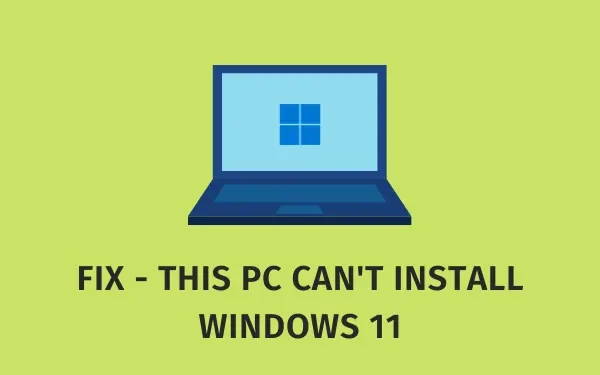
Windows 11 現已可供所有人使用,並且還可以輕鬆地官方獲取其 ISO 映像。然而,仍有用戶面臨諸如“Windows 11 無法在此電腦上安裝”之類的問題。如果您是這樣的用戶,並且想要擺脫這種情況,那麼這篇文章就是為像您這樣的用戶準備的。
如果您在下載 Windows 11 ISO 文件時收到錯誤代碼 0x8007007f,請閱讀本指南以了解如何解決此問題。讓我們了解您可以採取哪些額外措施來確保 Windows 11 安裝不會在電腦上中途失敗。
| 注意:僅當您的電腦不滿足最低系統要求時,才會出現 Windows 11 無法安裝錯誤。處理它們,這個錯誤就會自動消失。 |
修復 – Windows 11 無法安裝
如果您無法在計算機上安裝Windows 11,這一定是由於以下原因。不用擔心,因為我們已經針對以下每一個根本原因進行了修復。您所需要做的就是閱讀以下部分,並找出您的案例中到底出現了哪一個問題。
1. 兼容性檢查
隨著 Windows 的每個新版本,Microsoft 都會發布一組與新操作系統兼容的新硬件。
如果您尚未遇到此問題或故意忽略此問題,我們建議您查看兼容性列表,看看您的設備是否滿足最低系統要求。
- RAM 和 ROM:4 GB 和 64 GB。
- 處理器:必須是雙核,時鐘速度至少為 1 GHz 或更高。對於 AMD 處理器,它應該至少在 Ryzen 2000 系列或更高版本上。
- 系統架構:在 Windows 11 中,Microsoft 停止支持基於 32 位的 PC。因此,您的設備必須採用 x64 或 ARM64。
- 您的 PC 必須支持TPM 2.0:這是絕對重要的。了解如何檢查計算機上當前的 TPM 模塊。
- 分辨率和顏色:至少 720 像素,8 位顏色。
- 您的 PC 必須支持具有安全啟動功能的 UEFI。
只有當您的設備滿足上述所有要求時,才能繼續了解 Windows 11 未安裝在您的計算機上的原因。
如何自動檢查最低系統要求?
通過進入“系統信息”窗口,可以很容易地了解您的設備的功能。按Win + S,輸入“系統信息”,然後雙擊頂部結果。在隨後的窗口中,您可以在“系統摘要”下看到所有信息。
如果出於任何原因您不想手動檢查,請下載並安裝應用程序 – “ PC Health Check ”。成功安裝該軟件後,雙擊該軟件即可查看您的設備是否兼容。
WhyNotWin11是另一個重要工具,您可以使用它來查找阻止您在計算機上安裝 Windows 11 的原因。
2. 檢查並啟用TPM 2.0
為了成功安裝 Windows 11,你的設備必須支持 TPM 模塊 2.0。以下是有關如何在任何 PC 上檢查和啟用可信平台模塊的完整指南。
儘管有多種方法可以繞過這一最低 TPM 要求,但 Microsoft 完全反對這樣做。他們甚至警告用戶不要進行此類安裝,因為這會破壞該操作系統的核心功能。如果您不想在安裝 Windows 11 後遇到任何問題,我們還建議忽略此類繞過。
3.檢查並啟用安全啟動
如今,隨著 Windows 11 的熱潮,安全啟動已成為一個重要方面。儘管它一直存在,但許多用戶將其禁用。他們這樣做只是為了運行某些版本的 Linux 或舊版本的 Windows。當您嘗試安裝 Windows 11 這是一個全新的操作系統時,請檢查 PC 上安全啟動的當前狀態。
4]使用 ISO 映像啟動 Windows 11
如果您的設備支持 TPM 2.0 和安全啟動,但 Windows 11 無法安裝,您應該獲取 ISO 映像文件。獲得 Windows 11 的 ISO 映像後,使用 Rufus 使其可啟動。確保在“目標系統”部分下選擇 UEFI(非 CSM)而不是 MBR 。
創建 Windows 11 的可啟動映像後,請閱讀本指南,了解如何將 Windows 11 全新安裝到電腦中。
Windows 11無法正常運行時該怎麼辦?
如果您已經在計算機上安裝了 Windows 11 並且遇到問題,您可以嘗試再次重新安裝 Windows 11。如果此後問題仍然存在,請返回到 Windows 10 版本 21H1。
如何在我的電腦上安裝 Windows 11?
如果您的電腦支持所有上述先決條件,請導航到下面的路徑,然後點擊“檢查更新”。
設置 (Win + I) > 更新和安全 > Windows 更新
系統將對您的設備運行兼容性檢查。當它發現您的電腦完全兼容時,您將看到 Windows 11 的功能更新。單擊“下載並安裝”,然後等待完成。通過這種方式升級到 Windows 11 時,請確保保持高速互聯網連接。否則,下載會中途失敗,浪費您所有的數據包和時間。



發佈留言